Как да изтриете историята на търсенето в Google My Activity
Технологичният гигант Google регистрира всяко търсене, което правите. Така че, ако смятате, че сте търсили нещо, което е било отвратително в миналото или обидно и бихте искали то да бъде премахнато напълно от общественото достояние, прочетете тази статия. Позволява ви да изтриете изцяло историята на търсенето чрез страницата за активност в мрежата и приложенията на Google(delete search history completely via Google Web and App Activity Page) .
Google вече ви позволява да изтеглите архивиран списък с всичко, което някога сте търсили в миналото, и предлага удобен начин за изтриване на записите. Архивът за изтегляне съдържа всички термини и ключови думи, които сте търсили в Google от началото на времето.
Списъкът не спира до функцията на търсачката на Google. Той също така включва документация за търсения в имейл акаунти на потребителите и адреси, които може да са били въведени в Google Maps .
Изтрийте историята на търсенията в Google.com
Ето как да го направите! Влезте(Sign) във вашия акаунт в Google . и вижте страницата на вашата активност в мрежата и приложенията на Google(Google’s Web and App Activity page) .
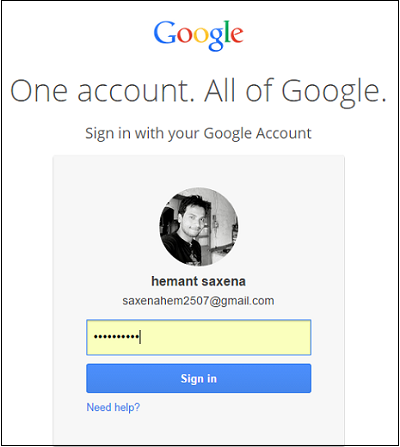
След това в горния десен ъгъл на страницата щракнете върху иконата на зъбно колело и изберете „Изтегляне. Кликнете върху „Създаване на архив“.
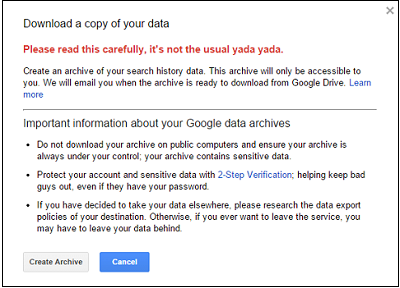
След това ще забележите съобщение, че когато личният ви архив е готов за изтегляне, Google ще ви изпрати имейл. След това можете да видите архива в „Папка за вземане“ на вашия Google Drive или да изтеглите zip файла.
Ето как можете да изтриете историята си в Google :
Влезте(Sign) в акаунта си в Google > (Google)> View на вашата активност в (App Activity)мрежата(Web) и приложенията
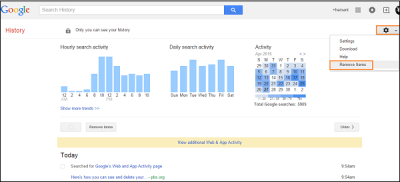
Щракнете(Click) върху иконата на зъбно колело и изберете „Премахване на елементи“.
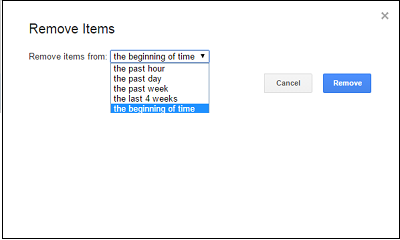
Изберете желания период от време, за който искате да изтриете елементи и натиснете бутона „Премахване“.
Google също така предлага опции за изтриване на отделни елементи за търсене, търсения, направени през по-скорошни периоди, и търсения от мобилни или таблетни устройства.
Прочетете по-нататък(Read next) : Как да деперсонализирате търсенето си в Google(depersonalize your Google search) и да се освободите от филтърния балон.
Related posts
Как да спрем Google да проследява История на местоположенията
Как да защитите с парола вашата история на търсене в Google
Как автоматично да изтриете Google Web & App, Местоположение и История на YouTube
Как да изтриете история на YouTube и активност при търсене
Как да прегледате вашата история на търсене в Google Maps
Как да архивирате историята на Google Chrome
Премахнете лентата за търсене на Google от началния екран на Android
Как да спрем персонализираните реклами и резултатите от търсенето в Google и Facebook
8 съвета за търсене в Google: Винаги намирайте това, което търсите
Как да преглеждате История на местоположенията в Google Maps
Как да се откажете от Google FLoC (Privacy Sandbox) в Chrome
Изтрийте историята на търсенето в Google и всичко, което знае за вас!
Върнете бутоните Преглед на изображение и Търсене по изображение в Google
Как да прегледате историята на местоположенията на Google Maps
Какво е FLoC на Google и защо е лошо за поверителността ви?
Какво е Google Search Console и как да го използвам
Липсва джаджа на лентата за търсене на Google? Как да го възстановите на Android
История на местоположенията на Google Maps: 5 полезни неща, които можете да правите с нея
Как да активирате или деактивирате иконата за търсене на раздели в Google Chrome
Как Microsoft Bing е по-сигурен и по-личен от Google Търсене
